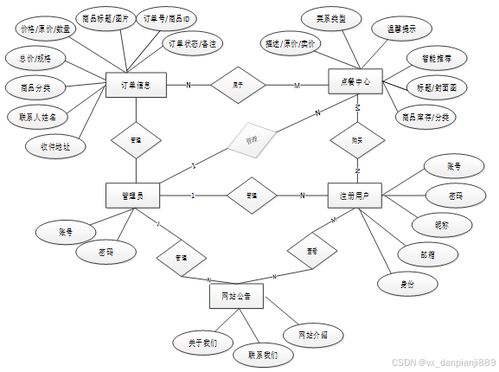电脑 添加打印机 弹出找到新的硬件向导,电脑添加打印机时弹出“找到新的硬件向导”怎么办?
时间:2024-09-30 来源:网络 人气:
电脑添加打印机时弹出“找到新的硬件向导”怎么办?
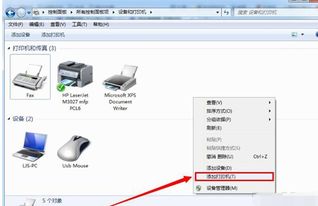
在电脑添加打印机时,有时会遇到弹出“找到新的硬件向导”的情况。这种情况可能会让用户感到困惑,但不用担心,本文将为您详细解答如何处理这一问题。
一、了解“找到新的硬件向导”的含义
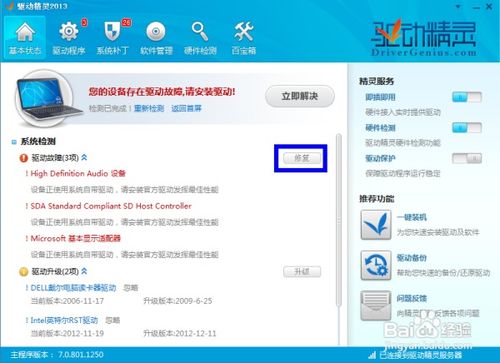
我们需要了解“找到新的硬件向导”的含义。这个向导是Windows操作系统在检测到新硬件连接到电脑时自动弹出的。当您添加打印机时,电脑会自动检测到新的硬件设备,并弹出这个向导,提示您安装相应的驱动程序。
二、解决方法一:手动安装驱动程序

如果您在添加打印机时遇到“找到新的硬件向导”,可以尝试以下方法手动安装驱动程序:
将打印机驱动光盘放入电脑光驱,按照光盘上的提示进行安装。
如果没有驱动光盘,可以访问打印机厂商的官方网站下载驱动程序。
在Windows系统中,打开“设备管理器”,找到打印机设备,右键点击选择“更新驱动程序软件”。
在弹出的窗口中,选择“自动搜索更新的驱动程序软件”,系统会自动搜索并安装驱动程序。
三、解决方法二:使用驱动管理软件
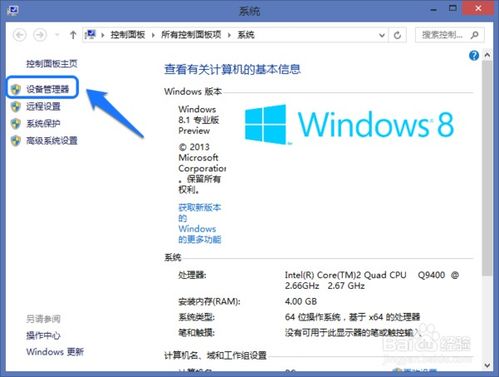
如果您不熟悉手动安装驱动程序,可以使用驱动管理软件来帮助您完成这一过程。以下是一些常用的驱动管理软件:
驱动精灵
驱动人生
360驱动大师
这些软件可以帮助您自动检测并安装电脑中缺失的驱动程序,包括打印机驱动程序。
四、解决方法三:禁用设备
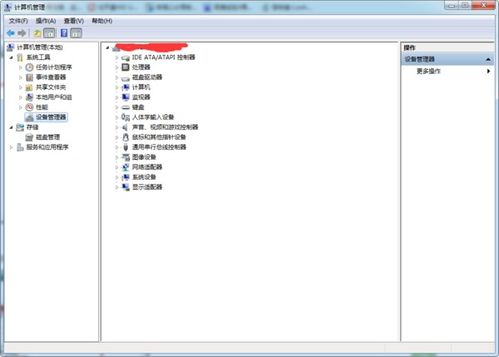
如果以上方法都无法解决问题,您可以尝试禁用打印机设备,以防止“找到新的硬件向导”再次弹出:
打开“设备管理器”,找到打印机设备。
右键点击打印机设备,选择“禁用”。
重启电脑,查看是否还有“找到新的硬件向导”弹出。
请注意,禁用设备可能会导致打印机无法正常使用,因此请谨慎操作。
在电脑添加打印机时,遇到“找到新的硬件向导”是常见问题。通过以上方法,您可以轻松解决这一问题。希望本文对您有所帮助。
相关推荐
教程资讯
教程资讯排行